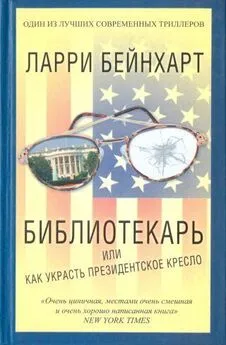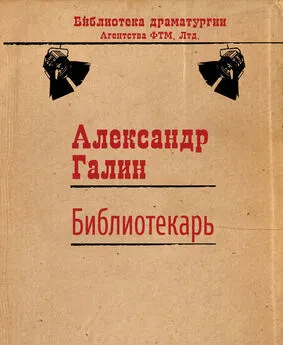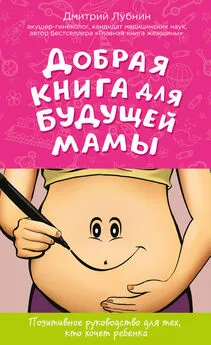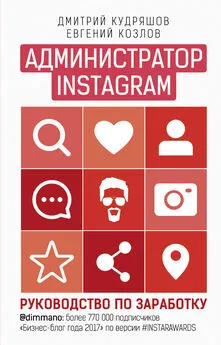Дмитрий Пустовит - FB2-Librarian (Библиотекарь) Руководство
- Название:FB2-Librarian (Библиотекарь) Руководство
- Автор:
- Жанр:
- Издательство:неизвестно
- Год:неизвестен
- ISBN:нет данных
- Рейтинг:
- Избранное:Добавить в избранное
-
Отзывы:
-
Ваша оценка:
Дмитрий Пустовит - FB2-Librarian (Библиотекарь) Руководство краткое содержание
Добро пожаловать в программу FB2-Librarian (Библиотекарь)!
Данная программа предназначена для хранения и каталогизации электронной литературы и обладает следующими основными возможностями:
· Ведёт базу данных имеющихся книг. Информация хранится в формате бесплатной (но достаточно надежной и мощной) СУБД Firebird 1.5.
· Отображает большое количество информации о книге, включая аннотацию и обложку.
· Позволяет вести дополнительную информацию – например, подробные сведения об авторе (биографию, библиографию).
· Поддерживает раздельную работу пользователей. Для каждого пользователя ведется отдельная история чтения книг, избранное. Позволяет пользователям оценивать книги и добавлять рецензии.
· Может экспортировать книги из библиотеки на ActiveSync-устройство (поддерживаются устройства под управлением WinCE и PalmOS) или просто в отдельную папку.
· Может работать как в локальном, так и в сетевом режиме.
Основной поддерживаемый формат – FB2.
FB2-Librarian (Библиотекарь) Руководство - читать онлайн бесплатно полную версию (весь текст целиком)
Интервал:
Закладка:
Закладка « Прочее», не смотря на свое обобщающее название, несет наверное самую важную функцию, а именно:
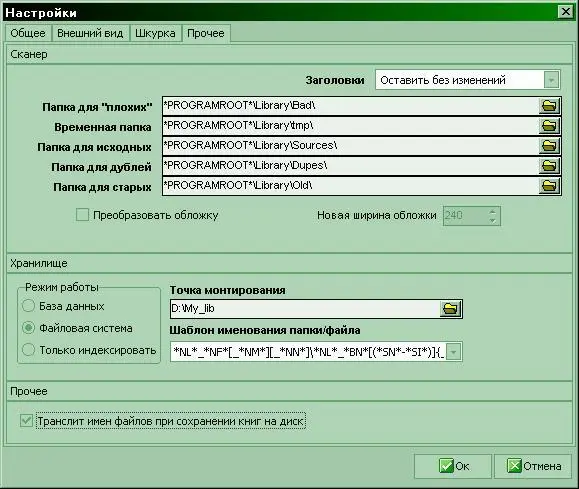
Настройки для работы сканера
– установку и настройку путей для вспомогательных папок;
– режим записи имен авторов и названий произведений (пункт «Заголовки»);
– возможность преобразования обложек в книгах, с целью привести их к одному размеру;
При изменении путей папок могут применяться следующие переменные:
*PROGRAMROOT*– корневая папка программы (в которой находится FBLibrary.exe);
*LIBRARYROOT*– корневая папка библиотеки (в которой находится база данных *.FBD);
*TEMPFOLDER*– папка, на которую указывают переменные окружения TEMP или TMP.
Настройки работы хранилища
– возможность смены режима работы. Сильно рекомендую данной функцией в этом разделе пользоваться только при вводе начальных настроек, на только что созданной и пока пустой базе. В случае смены режима из состояния допустим «база данных» в режим «файловая система», программа его конечно изменит, но потеряет пути нахождения книг – она будет их искать по введенной точке монтирования, и наоборот.
– здесь настраивается шаблон именования папки/файла (см. точка монтирования)
Настройка для сохранения файлов на диски
– она одна и заключается в возможности разделять использование транслита при хранении книг, и при по книжной их выгрузки из библиотеки.
Соответственно, для сохранения изменений в настройки жмите [Ok], для отмены этих изменений [Отмена]
15 Вопросы-ответы
Как скопировать книжку на Palm
Идея такова, что пользователь указывает директорию компьютера, из которой утилита HotSync потом зальет книгу на карту памяти КПК. Например, для Sony Clie TJ37 этот каталог такой C:\Program Files\Sony Handheld\User\CardInst\Slot-MemoryStick\ Если у вас другая модель Пальма, директория может отличаться…
Где бы разжиться скинами (шкурками) для программы?…
Одна из ссылок: /www.wincustomize.com
Подскажите, где взять XML с жанрами?
ftp://ftp.fictionbook.org/pub/genres/genres_transfer-win1251.zip
При загрузке книг в базу, после загрузки 7-8 тыс. книг вдруг появляется "ошибка обновления базы" для всех последующих книг.
Если используется режим хранения "База данных" и раздел жесткого диска FAT, то FAT срабатывает ограничение на размер файла. Максимальный размер файла для такого типа разделов – 4 Gb.
Что делать тем у кого английский Windows? Некоторые слова не верно отображаются.
Пока что, единственный способ – в реестре переключить таблицы преобразования кодовых страниц. Т.е., изменить ключи. Код:
HKEY_LOCAL_MACHINE\SYSTEM\CurrentControlSet\Control\Nls\CodePage \1252 = 'c_1251.nls'
HKEY_LOCAL_MACHINE\SYSTEM\CurrentControlSet\Control\Nls\CodePage \1250 = 'c_1251.nls'
Обязательно перезагрузиться…
Можно ли базу данных держать на DVD и работать с ней?
Можно, только в режиме чтения. Для этого library.fdb перевести в режим для чтения при помощи утилиты gfixиз состава Firebird Server, кладём её к файлу Library.fdb и выполняем: gfix -mode read_only library.fdb,после этого файл можно записывать на CD/DVD. Чтобы вернуть режим записи выполняем: gfix -mode read_write library.fdb
У меня было хранение в базе. *.fbd – 8 гиг. Изменил способ хранения на файловую систему. Получилась файловая база на 7 гигов, но файл базы данных не изменился и остался также 8 гиг. Т.е. либа увеличила себя в два раза.
В таких случаях используйте gbakиз состава Firebird Server. Кроме неё ничего не поможет ужать базу. Ничего страшного в этом нет. Достаточно иногда делать что вроде этого:
1. Делаем резервную копию:
"C:\Program Files\Firebird\Firebird_1_5\bin\gbak.exe" -user sysdba -password masterkey -b FBLibrary.FDB FBLibrary.FDB_bak.gbk
2. Восстанавливаем из резервной копии:
"C:\Program Files\Firebird\Firebird_1_5\bin\gbak.exe" -user sysdba -password masterkey -c FBLibrary.FDB_bak.gbk pressed_base.fdb
16 Режимы работы программы
Программа позволяет работать в трех режимах:
База данных – вся информация по книгам, а так же сами книги хранятся в одном файле базы данных.
Файловый режим – в базе данных программы хранятся только описания произведений, включая авторов, жанры, обложки, аннотации и т.п. Сами книги хранятся на диске в виде отдельных файлов. При импорте книг в библиотеку, они копируются из места-источника в каталоги по месту «Точки монтирования» в виде отдельных файлов, с переименованием и раскладыванием по подкаталогам (или без оных) по заданному шаблону.
Индексирование – это по большому счету разновидность «файлового режима». В базе данных программы хранятся только описания произведений, включая авторов, жанры, обложки, аннотации и т.п. Сами книги хранятся на диске в виде отдельных файлов. При импорте книг в библиотеку, они остаются на своем старом месте, а в базе данных просто прописывается их месторасположение.
Плюсы или минусы режимов достаточно спорны, и выбираются исходя из личных предпочтений и из удобства использования в той или иной ситуации.
Например для сетевой работы с библиотекой (т.е. при доступе в нее нескольких пользователей с разных компьютеров) рекомендуется устанавливать режим «База данных».
Для режима «Индексирование» подойдет случай с обработкой книг, находящихся, допустим, на DVD диске.
Что касается самого распространенного случая – домашней библиотеки – тут рекомендуем руководствоваться исключительно личными предпочтениями.
17 Установка программы
Рассмотрим два основных типа установок:
17.1 Установка программы для домашнего монопольного использования
17.2 Установка программы для коллективного сетевого использования
18 Установка программы для домашнего монопольного использования
1. Распаковать и переписать содержимое последних дистрибутивов и обновлений в папку на диск.
2. Запустить программу – fblibrary. exe
При первом запуске выползет окошко:
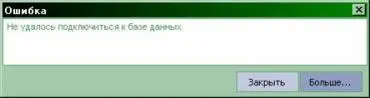
Это нормально, нажимаем [Закрыть]. Дальше выйдет окно:

Здесь тоже нажимаем кнопку [Закрыть]
В открывшейся программе заходим в пункт меню «Библиотека» -› «Создать»
В открывшемся окне
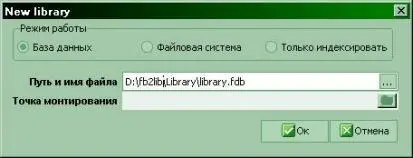
выбираем «Режим работы», записываем «Путь и имя файла» базы данных и выбираем точку монтирования (если выбрали «Файловую систему»).
Читать дальшеИнтервал:
Закладка: